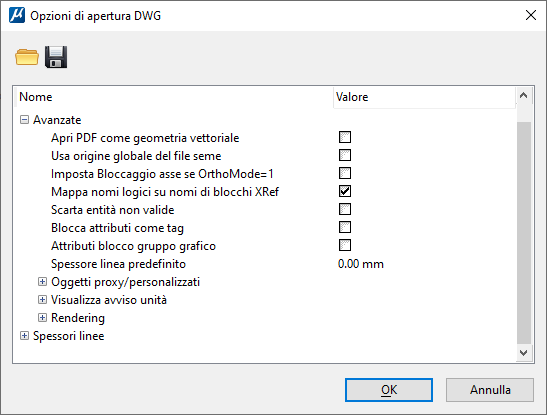Finestra di dialogo Opzioni di apertura DWG, Avanzate
| Impostazione | Descrizione |
|---|---|
| Apri PDF come geometria vettoriale | Se attivo, importa i dati vettoriali disponibili nel file DWG come elementi di progettazione (ad esempio: linee, spezzate, curve, poligoni, ecc.). |
| Usa origine globale del file seme | Se questa opzione è attivata, viene utilizzata l'origine globale del file seme DGN specificata nelle Opzioni di apertura DWG di base. Selezionare questa opzione se il file DWG è stato generato partendo da un file DGN e si prevede di salvare il file come DGN. |
| Imposta Bloccaggio asse se OrthoMode=1 | Se è selezionata, attiva il Bloccaggio asse se nel file DWG la variabile di sistema ORTHOMODE di AutoCAD è impostata su 1.
In AutoCAD, la variabile di sistema ORTHOMODE vincola il cursore allo spostamento solo in orizzontale o in verticale. Corrisponde all'impostazione Bloccaggio asse di MicroStation. |
| Mappa nomi logici su nomi di blocchi XRef | Se questa opzione è attivata, per i nomi logici dei riferimenti in MicroStation vengono utilizzati i nomi di blocchi XRef.
In AutoCAD a ogni XREF viene assegnato un nome di blocco. Questo nome è normalmente, ma non necessariamente, il nome del file XRef. |
| Scarta entità non valide | Se questa opzione è attivata, le entità con coordinate non valide (eccessivamente grandi) vengono rimosse automaticamente al salvataggio del file. Molto spesso, queste entità sono il risultato di una corruzione o di un errore di applicazione. |
| Blocca attributi come tag | Se attivo, gli attributi di blocco DWG vengono convertiti come tag MicroStation. Se disattivato (impostazione predefinita), gli attributi blocco DWG sono convertiti come tipi di elementi. Una libreria tipi di elementi speciale "Definizioni di attributi DWG" viene creata e utilizzata esclusivamente per le definizione di attributi DWG. Inoltre, si osserverà il seguente comportamento quando l'impostazione è disattivata:
|
| Attributi blocco gruppo grafico | Se questa opzione è attivata, è attivata anche l'opzione Bloccaggio gruppo grafico, in modo che se un elemento in un gruppo grafico viene manipolato, vengono manipolati tutti gli elementi del gruppo. Per impostazione predefinita, questa opzione è disattivata. |
| Spessore linea predefinito | Imposta lo spessore di linea predefinito come impostazione AutoCAD o come quota impostata. Fare clic sul valore per aprire un menu di opzioni che abbia opzioni appartenenti a "Da registro AutoCAD" o una dimensione fisica. |
| Oggetti proxy/personalizzati > Modalità di visualizzazione oggetti proxy | Un oggetto proxy è un blocco di dati creato con un'applicazione ObjectARX per AutoCAD. Questa impostazione controlla la modalità di visualizzazione di questi oggetti in MicroStation.
|
| Oggetti proxy/personalizzati > Personalizza vista visualizzazione oggetti | Nelle applicazioni AutoCAD è possibile visualizzare diverse geometrie basate sull'orientamento della vista. Attualmente, MicroStation non supporta questa funzionalità, pertanto un oggetto proxy DWG viene visualizzato con un'unica rappresentazione indipendente dall'orientamento della vista. Questa impostazione consente di configurare la selezione di questa presentazione.
|
| Personalizzata/proxy oggetti > Personalizza Modalità visualizzazione degli oggetti | Opzione utilizzata per consentire agli attivatori di oggetti di generare oggetti personalizzati per il risultato di visualizzazione desiderato. Dispone delle seguenti opzioni:
|
| Visualizza avviso unità | Consente di impostare le circostanze in cui viene visualizzata la finestra di avviso Unità DWG/DXF.
Per determinare la dimensione reale della geometria in un file, è necessario che in MicroStation siano note le unità lineari utilizzate. A differenza di quanto avviene nei file DGN, nei file DWG e DXF spesso non le unità non sono specificate in modo esplicito. Quando si apre un file DWG senza unità specificate, in MicroStation viene visualizzata una finestra di avviso in cui viene chiesto di selezionare le unità del file. Questa finestra di avviso può essere attivata o disattivata per ognuno degli scenari esposti di seguito. È anche possibile disattivarla selezionando Non visualizzare più. |
| Visualizza avviso unità > Unità Design Center non specificate | Quando è selezionata questa opzione, la finestra di avviso viene visualizzata se nelle Opzioni di apertura DWG di base sono selezionate le unità Design Center, ma il file aperto ha Unità Design Center impostato su Non specificate. |
| Visualizza avviso unità > Unità decimali, frazionarie o scientifiche | Quando è selezionata questa opzione, la finestra di avviso viene visualizzata se il file in apertura contiene unità decimali, frazionarie o di ingegneria. Questo tipo di impostazione relativa alle unità non implica unità specifiche, ma normalmente si presume che si tratti di metri. |
| Visualizza avviso unità > Mancata corrispondenza di unità di ingegneria o architettura | Quando è selezionata questa opzione, la finestra di avviso viene visualizzata se il file in apertura contiene unità di ingegneria o architettura, ma l'impostazione delle unità non è Pollici. Poiché questi tipi di file implicano l'utilizzo dei pollici, qualsiasi altra impostazione è probabilmente un errore. |
| Rendering | Controlla la modalità di utilizzo di materiali e sorgenti luminose alla conversione in DWG. |
| Rendering > Materiali | Se questa opzione è attivata, i materiali di un file DWG vengono letti dal file DWG e utilizzati quando viene eseguito il rendering del file. Per impostazione predefinita questa opzione è attivata. |
| Rendering > Sorgenti luminose | Se questa opzione è attivata, le sorgenti luminose di un file DWG vengono lette dal file DWG e utilizzate quando viene eseguito il rendering del file. Per impostazione predefinita questa opzione è attivata. |